更改你在 Procore 认证中的电子邮件地址
目标
更改与你的 Procore 认证账户关联的电子邮件地址。
背景
可能有如下几种情况会要求你更改与你的 Procore 认证关联的电子邮件地址:
- 场景 1:当你使用个人、大学或旧电子邮件地址开始或完成 Procore 认证课程时,你不是 Procore 用户。你最近受邀参加 Procore 项目,使用不同的电子邮件地址访问。你想要更改与你的 Procore 认证关联的电子邮件地址,以便可以通过 Procore 的 Web 应用程序访问自己的进度或完成情况。
- 场景 2:你是 Procore 用户,仅通过 Procore 的 Web 应用程序 (http://app.procore.com) 访问了 Procore 认证。你在 Procore 中更改了电子邮件地址,无法再查看 Procore 认证,但仍然可以访问以前的电子邮件收件箱。你想要更改与你的 Procore 认证账户关联的电子邮件,以便可以访问你的 Procore 认证进度或完成情况。
- 场景 3:你希望更改用于登录 Procore 认证的电子邮件,但无法再访问用于登录 Procore 认证的电子邮件地址的收件箱。
需要考虑的事项
- 根据具体情况,你将需要拥有现有的 Procore 账户或 Procore 认证站点的账户(learn.procore.com)。
- 要成功同步 Procore 认证和 Procore 账户,与 Procore 认证关联的电子邮件地址必须与用于登录 Procore 的电子邮件地址相匹配。
步骤
场景 1
你最近获得了在 Procore 中访问项目或公司账户的权限,并且你希望用于登录 Procore 认证的电子邮件与你的新 Procore 账户电子邮件地址相匹配。
- 在 learn.procore.com 登录您的帐户。
- 点击页面右上角的头像或图片。
- 点击我的个人资料。
- 点击标题为“电子邮件”的框。
注意:如果你的电子邮件旁边没有铅笔图标,并且下方显示“授权方式:Procore”,请按照场景 2 中的步骤作。
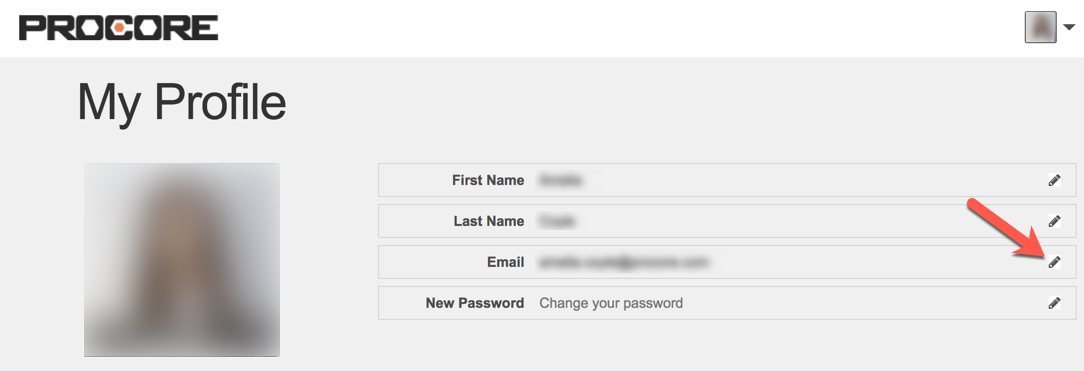
- 输入用于登录 app.procore.com 的电子邮件。
重要提示!:要成功同步 Procore 认证和 Procore 账户,与 Procore 认证关联的电子邮件地址必须与用于登录 Procore 的电子邮件地址相匹配。 - 点击更新。
- 通过 Procore Web 应用程序登录 Procore 认证。
- 点击我的个人资料。
- 导航到注册。现在应该可以看到你的课程进度和认证完成情况,这可确认与你的 Procore 认证关联的更新电子邮件地址已成功与 Procore 账户同步。
场景 2
你已更改 Procore 中的电子邮件地址,无法再查看 Procore 认证。你想要编辑与 Procore 认证关联的电子邮件。
- 转到 http://learn.procore.com。
- 点击页面右上角的登录。
- 点击使用访客账户登录。
- 点击忘记密码。
- 提供与你以前的 Procore 账户关联的电子邮件地址 。
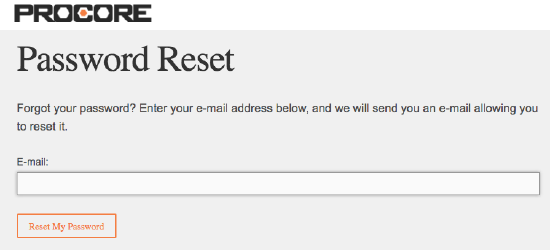
- 点击重置我的密码。
- 访问你的电子邮件收件箱并按照密码重置电子邮件中的链接创建新密码。
(注意:此密码不需要与你的 Procore 密码匹配。) - 使用新密码和与以前的 Procore 账户关联的电子邮件地址登录。
- 点击页面右上角的图片或头像图标。
- 点击我的个人资料。
- 点击电子邮件旁边的铅笔图标。
- 输入用于登录 Procore Web 应用程序的电子邮件地址(http://app.procore.com)。
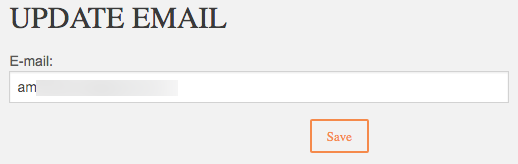
- 点击保存。
- 点击完成。
- 通过 Procore 的 Web 应用程序登录 Procore 认证。
- 点击我的个人资料。
- 导航到注册。现在应该可以看到你的课程进度和认证完成情况,这可确认与你的 Procore 认证关联的更新电子邮件地址已成功与 Procore 账户同步。
场景 3
你无法再访问用于访问 Procore 和 Procore 认证的电子邮件,并且你希望再次获得访问权限。
- 让你以前的项目或公司“管理员”用户通过停用用户功能,停用 Procore 应用程序中与旧电子邮件关联的账户,然后通过将用户添加到项目目录、将用户添加到公司目录,或将用户将用户批量添加到项目来添加新电子邮件。
- 如果你的新电子邮件地址已添加到 Procore,请通过 Procore 登录 Procore 认证。
- 如果你的新电子邮件地址尚未添加到 Procore 中的账户,请通过 Skilljar 登录 Procore 认证。
- 通过电子邮件向 certification@procore.com 发送以下信息:
- 你的姓名
- 你的公司
- 你的新电子邮件地址是否已添加到 Procore。(是/否)
- 你的旧电子邮件地址
- 你的新电子邮件地址
- 你已完成的课程(基础知识、分包商、监理等)
- 请求完成后,我们将与你联系。